Windows 10 Home'dan Pro'ya Nasıl Yükseltilir
Bilinmesi gereken
- git Başlangıç menüsü > Ayarlar > Güncelleme ve Güvenlik > aktivasyon > Mağazaya Git Windows 10 Pro yükseltmesi satın almak için.
- Windows 10 Pro ürün anahtarınız varsa, şuraya gidin: Başlangıç menüsü > Ayarlar > Güncellemeler ve Güvenlik > aktivasyon > Ürün anahtarını değiştir.
- Pro'yu başka bir bilgisayara yüklemek için, mevcut bilgisayarda Windows 10 Home ürün anahtarını yeniden girin, ardından yeni bilgisayarda Pro ürün anahtarını girin.
Bu makale, Windows Mağazası aracılığıyla veya Pro ürün anahtarınızı girerek Windows 10 Home'dan Windows 10 Pro'ya nasıl yükselteceğinizi açıklar. Yapabilirsiniz Windows'un hangi sürümüne sahip olduğunuzu öğrenin sistem ayarlarınızı kontrol ederek.
Windows Mağazası aracılığıyla Windows 10 Home'u Pro'ya Yükseltme
Henüz Pro için herhangi bir ödeme yapmadıysanız ve kimse size bir kopya vermediyse, yükseltmenin en basit yolu Windows Mağazası'ndandır. İşte nasıl:
-
Öncelikle, bekleyen Windows güncellemelerini kontrol edin PC'nizde.
-
Ardından, Başlangıç menüsü > Ayarlar.
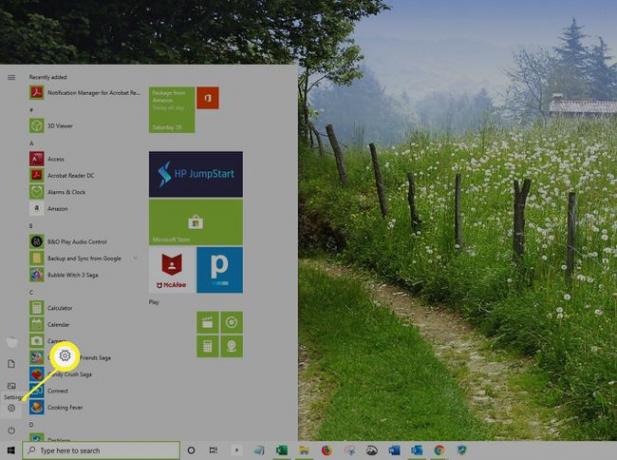
-
Seçme Güncelleme ve Güvenlik.
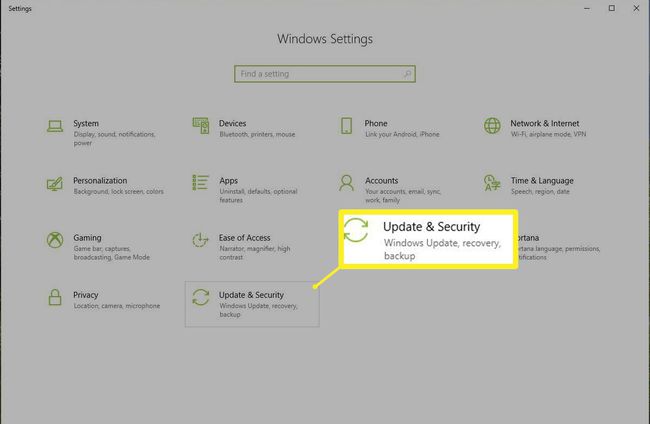
-
Seçme aktivasyon sol dikey menüde.

-
Seçme Mağazaya Git. Bu bağlantı sizi Windows Mağazasına götürür.
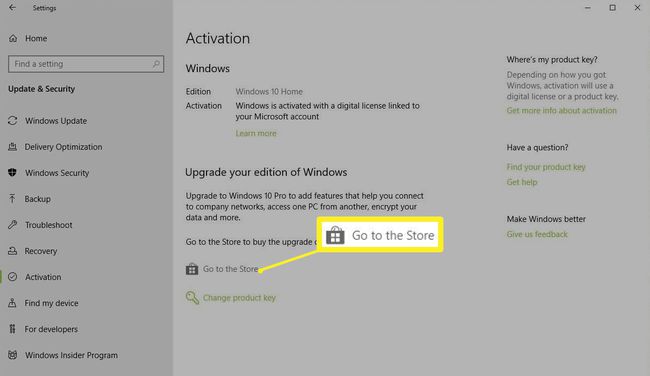
-
Yükseltmeyi satın almak için Satın almak.
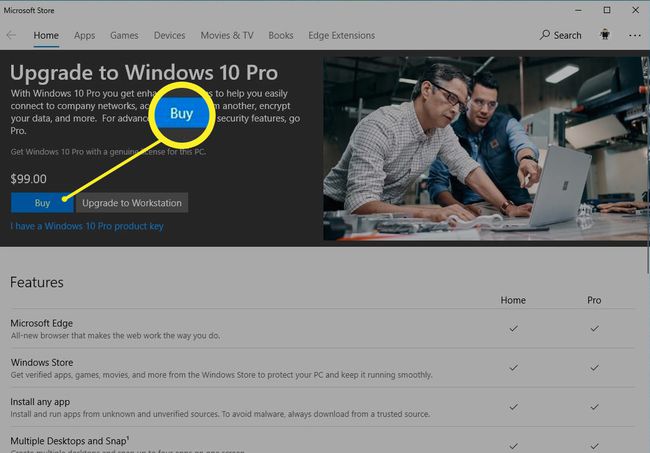
Microsoft hesabınızla oturum açın, ardından ödeme yönteminizi girin. Windows hemen yükseltecektir.
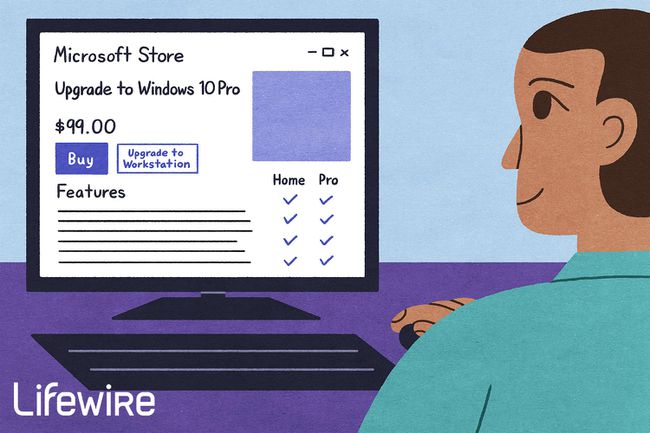
Maddy Price / Lifewire
Ürün Anahtarı/Dijital Lisans aracılığıyla Windows 10 Home'dan Pro'ya Yükseltme
Windows 10 Pro'nun bir kopyasına sahipseniz, Windows 10 Pro'yu etkinleştirmek için bir ürün anahtarınız da (alternatif olarak lisans anahtarı olarak adlandırılır) olmalıdır. Windows Home ürün anahtarınızı değiştirmek için bu anahtara ihtiyacınız olacak.
Mevcut ürün anahtarınızı nasıl değiştireceğiniz aşağıda açıklanmıştır:
En son Windows güncellemelerine sahip olduğunuzdan emin olun.
-
Şu yöne rotayı ayarla Başlangıç menüsü > Ayarlar > Güncellemeler ve Güvenlik > aktivasyon.

Altında aktivasyon, Seçme Ürün anahtarını değiştir. Ürün Anahtarı penceresi açılır.
-
25 basamaklı Windows Pro ürün anahtarını girin.
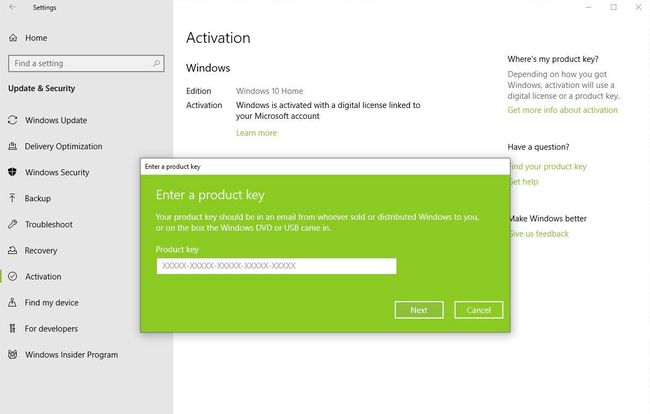
Seçme Sonraki. Anahtarınız doğruysa kurulum hemen başlar ve kısa süre sonra Windows'un yükseltildiğine dair bir mesaj alırsınız.
Windows 10 Pro Yükseltmeyi Başka Bir Makineye Aktarma
Pro yükseltmesinden önce tam bir Windows 10 işletim sistemine sahip olduğunuz için Pro yükseltmesini mevcut makinesinden kaldırabilir ve ardından başka bir makineye aktarabilirsiniz.
Microsoft'un Pro yükseltmesini kaldırdığınızı kaydedebilmesi için bu işlemi çevrimiçi olarak tamamlayın.
Pro yükseltmesinin başka bir makineye yüklenmesini sağlayacak orijinal Windows lisansınızı yeniden yüklemek için:
Windows dizüstü bilgisayarınızın altına veya bir masaüstü kulesinin üstüne/yanına bakın. Orijinal Windows ürün anahtarınızı gösteren bir çıkartma olabilir; alternatif olarak, bilgisayarınızın kutusunda gelen kılavuzlarda veya diğer materyallerde olabilir.
-
git Başlangıç menüsü > Ayarlar > Güncelleme ve Güvenlik > aktivasyon > Ürün anahtarını değiştir.
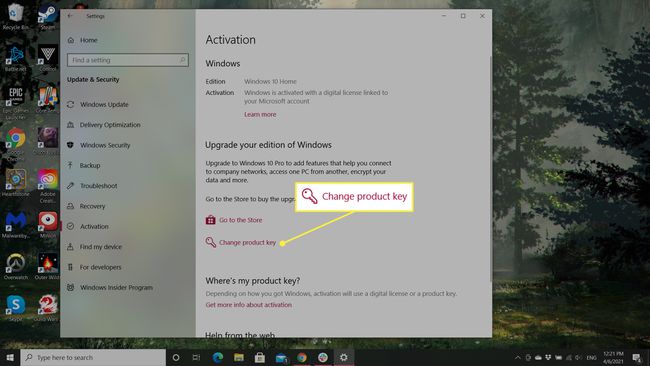
-
ürün anahtarını girin Ürün anahtarını değiştir eski Ev lisansınıza "düşürmek" için alan.
Yükseltme lisansınız artık serbest bırakıldı ve başka bir makineye kurulabilir.
